7 correctifs pour le logiciel AMD Adrenalin qui ne fonctionne pas ou ne souvre pas

Vous êtes confronté au problème du logiciel AMD Adrenalin qui ne fonctionne pas ou ne s
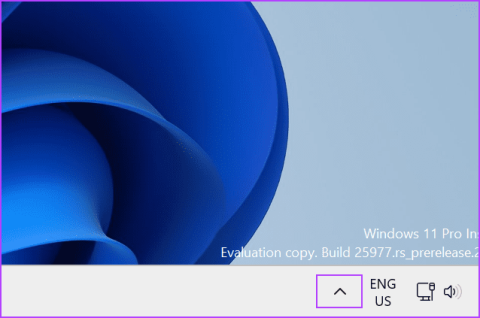
Microsoft a récemment ajouté Bing AI dans le navigateur Edge, un concurrent direct des chatbots IA similaires d'OpenAI et de Google. La société a également intégré Copilot dans Windows 11 et 10 avec la mise à jour Windows 23H2. Cependant, certains utilisateurs rencontrent l'erreur « Paramètres réseau empêchant l'accès » dans Bing AI lors de l'accès.
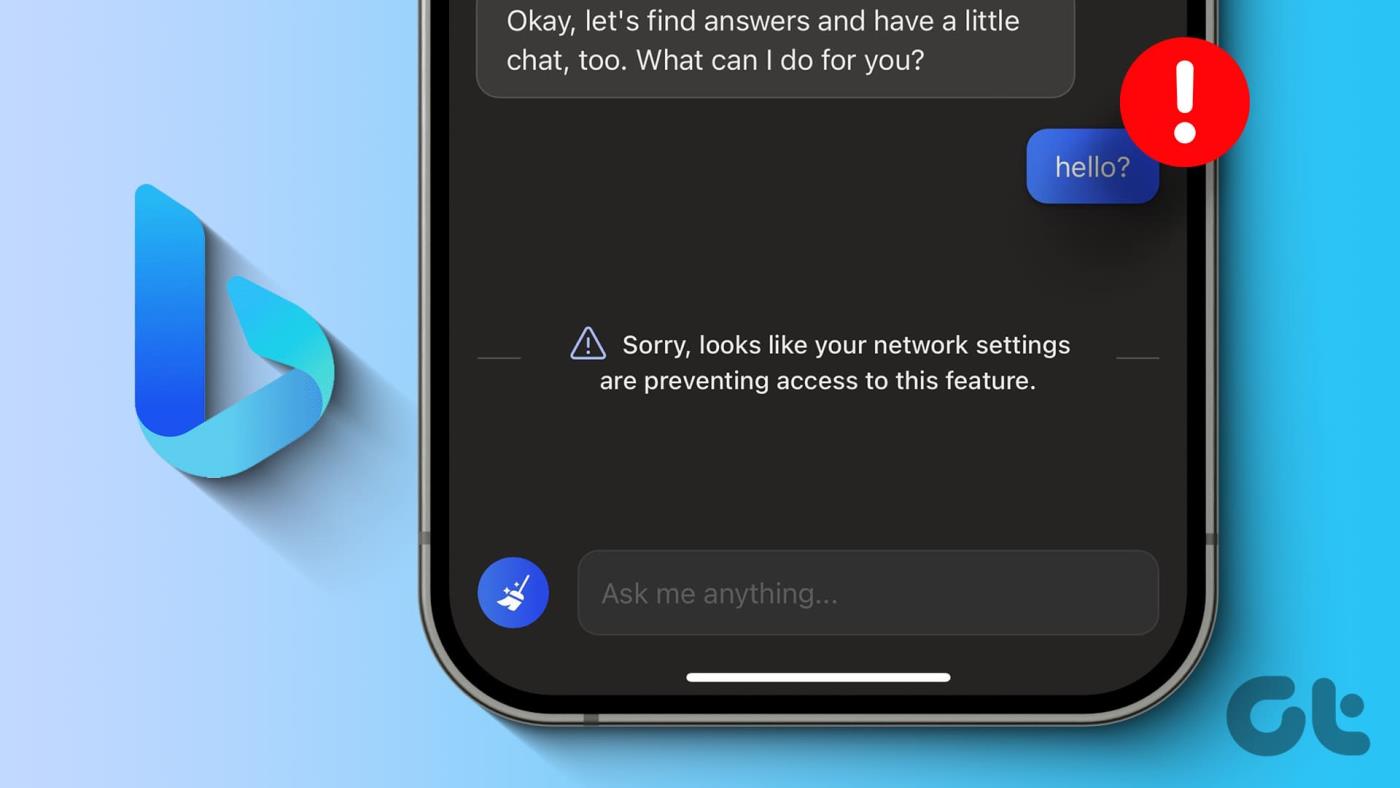
Les raisons les plus courantes de ce problème incluent l'utilisation d'un VPN pour accéder au service, les problèmes de réseau, l'interférence des extensions et des paramètres de cookies, ainsi que les paramètres incorrects du navigateur. Utilisez ces huit méthodes pour remettre Bing AI sur la bonne voie.
Bing AI est un service Web, vous devez donc inspecter votre connexion Internet avant d'essayer d'autres correctifs. Ouvrez d'autres sites Web dans le navigateur Edge, à partir de vos favoris ou d'une application Web sur votre PC.
Vous devez redémarrer votre routeur pour vider son cache et vous reconnecter à votre FAI. Si tout fonctionne correctement, passez aux autres correctifs mentionnés ci-dessous. Pendant que vous y êtes, consultez les sites tiers de surveillance des pannes comme DownDetector pour en savoir plus sur les incidents signalés avec les serveurs Bing AI.
Micorosft empêche apparemment les utilisateurs d' utiliser une connexion VPN pour utiliser Bing AI. Plusieurs utilisateurs ont pu se connecter au service après avoir désinstallé une application VPN inutile et s'être déconnectés d'un réseau VPN. Voici comment procéder :
Étape 1 : Appuyez sur la touche Windows + D pour passer au bureau. Accédez à la zone des icônes de la barre d’état système dans la barre des tâches et cliquez sur l’icône en forme de flèche.
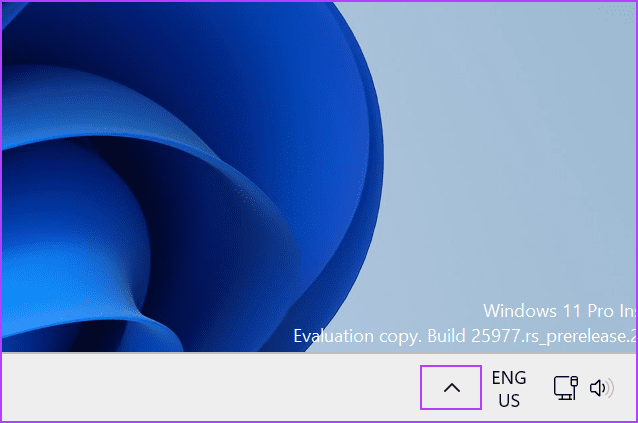
Étape 2 : Cliquez avec le bouton droit sur l'icône de l'application VPN et sélectionnez l'option Déconnecter.
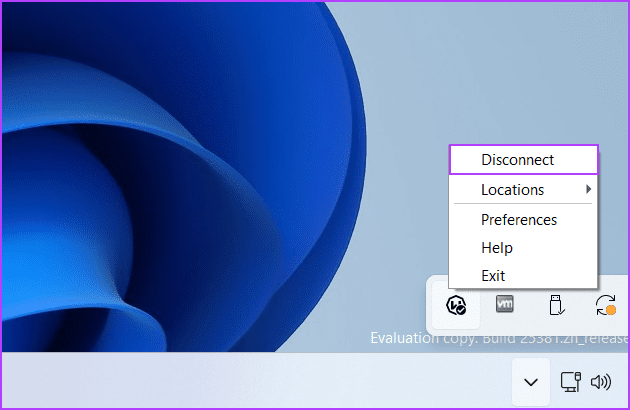
Étape 3 : Lancez Bing AI dans Edge et vérifiez si vous pouvez y accéder maintenant.
Si vous utilisez un VPN personnalisé, vous devez le désactiver depuis l'application Paramètres.
Microsoft autorise l'accès à Bing AI uniquement avec un compte Microsoft . Si vous n'êtes pas connecté à Edge avec un compte Microsoft, vous devez le faire. Voici comment:
Étape 1 : Ouvrez le navigateur Edge.
Étape 2 : Cliquez sur l'icône Profil. Cliquez sur le bouton « Connectez-vous pour synchroniser les données ».
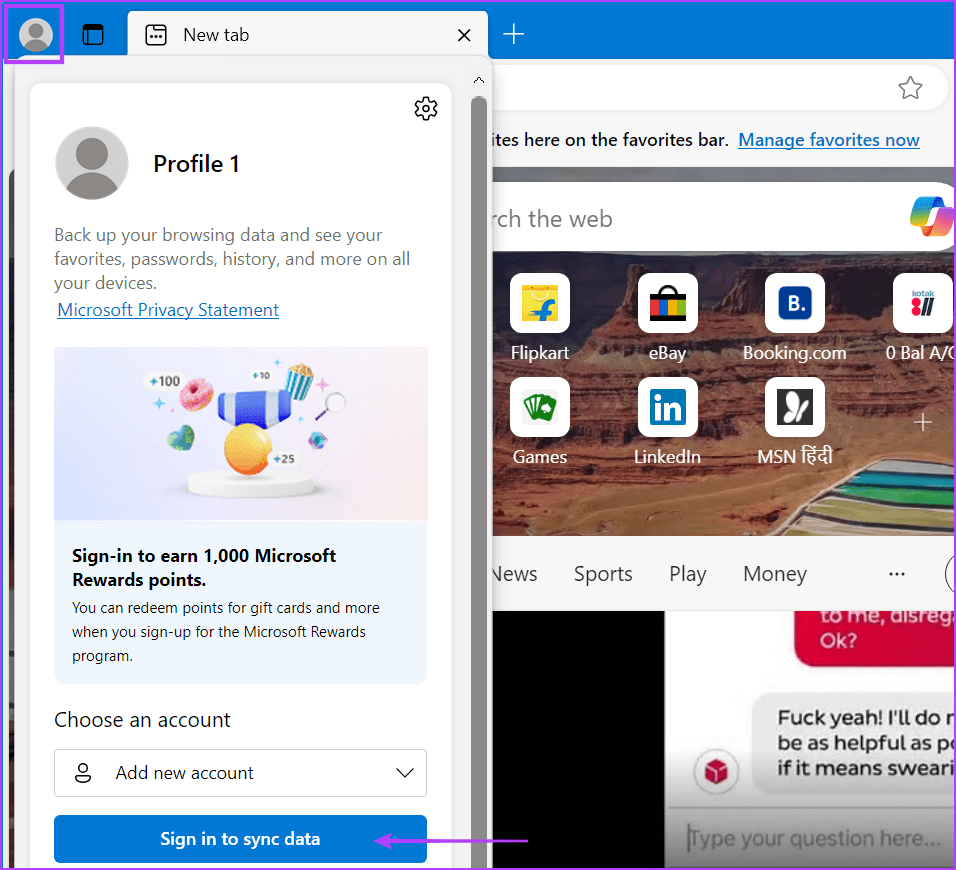
Étape 3 : Saisissez l'adresse e-mail de votre compte Microsoft et cliquez sur le bouton Se connecter.
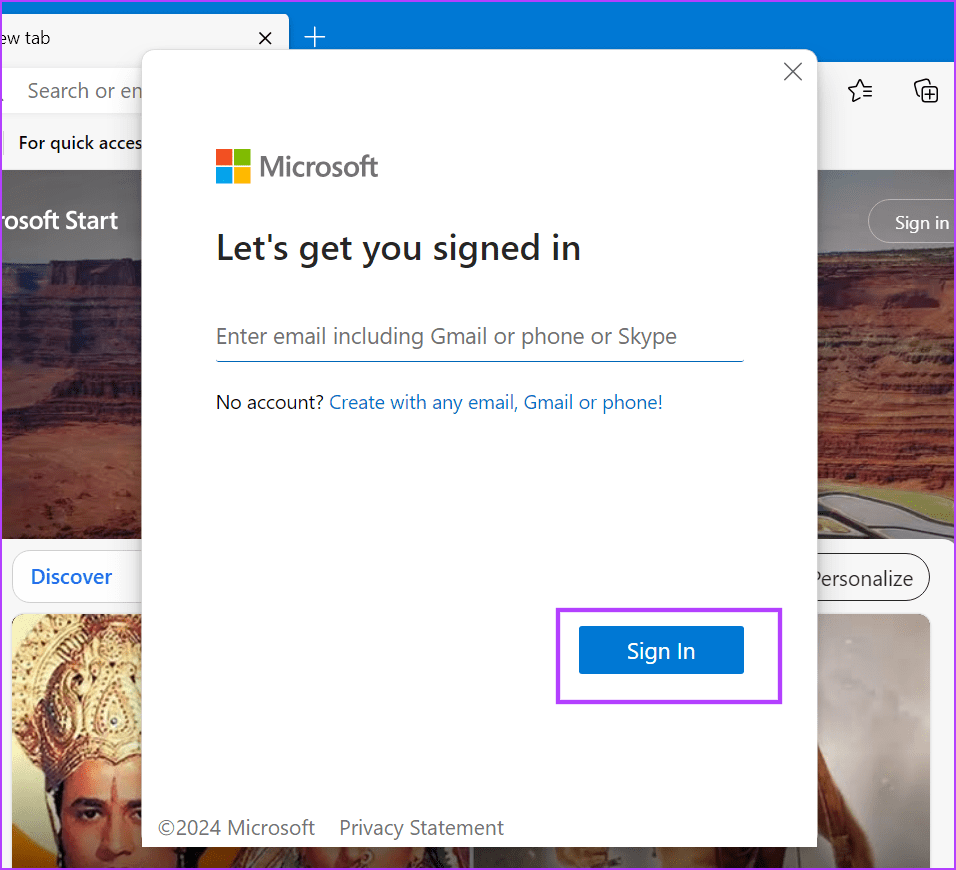
Étape 4 : Ouvrez maintenant la page Bing AI Chat et vérifiez si vous êtes toujours confronté à l'erreur « Paramètres réseau empêchant l'accès ».
Il est à noter que certaines extensions activées peuvent créer des conflits avec le service Bing AI Chat. Vous devez donc désactiver toutes les extensions Edge actives une par une pour vérifier si cela résout les problèmes d'accès avec Bing AI. Voici comment:
Étape 1 : Appuyez sur la touche Ctrl + T pour ouvrir un nouvel onglet. Tapez edge://extensions/ dans la barre d'URL et appuyez sur Entrée pour ouvrir la page Gérer les extensions.
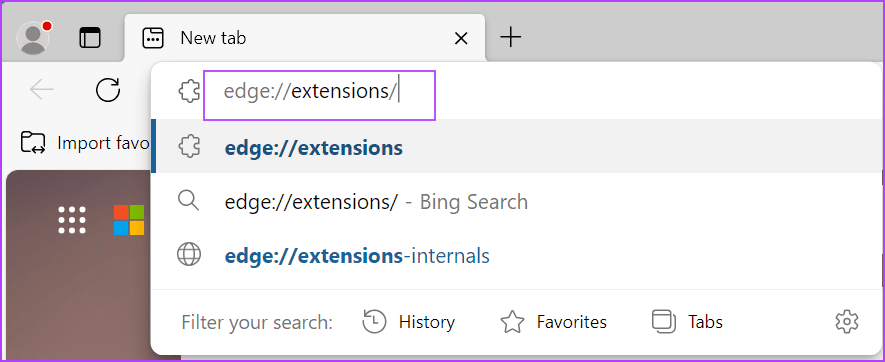
Étape 2 : Cliquez sur le bouton à côté d'une extension pour la désactiver.
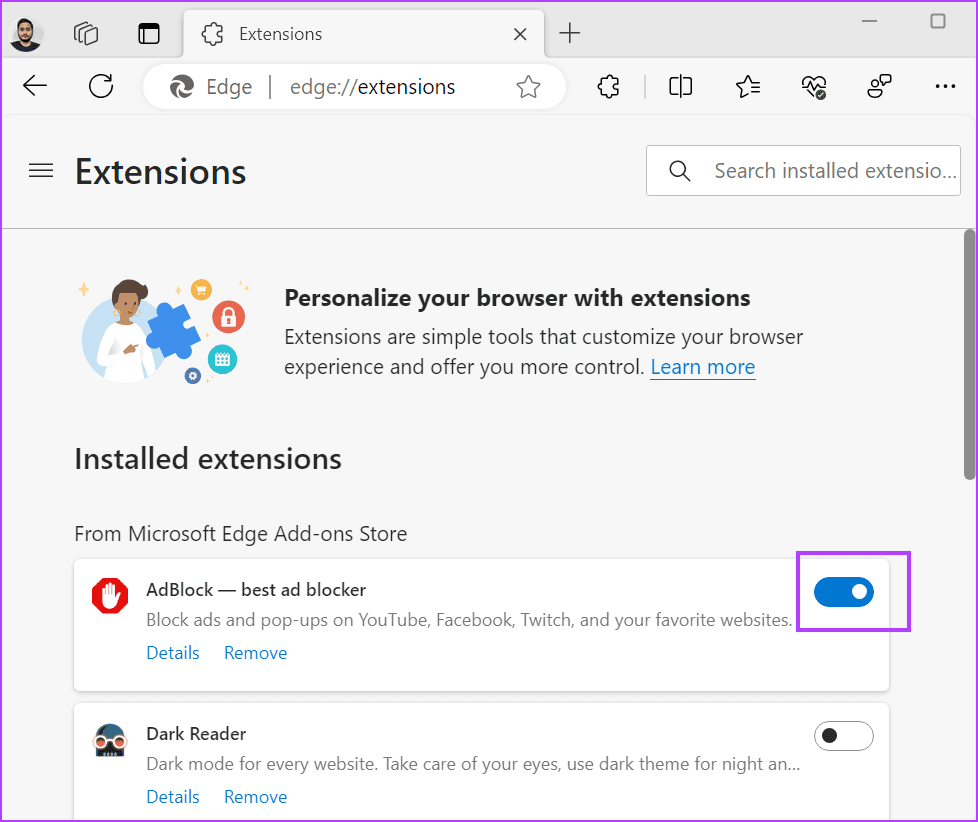
Étape 3 : Redémarrez le navigateur Edge et vérifiez si Bing AI fonctionne correctement.
Si ce n'est pas le cas, rouvrez la page Gérer les extensions et désactivez les autres extensions. Répétez ce processus jusqu'à ce que vous trouviez l'extension gênante.
Si votre navigateur bloque les paramètres tiers, il peut involontairement interrompre certaines fonctionnalités de certains sites Web. Activez donc les cookies tiers pour vérifier si c'est la raison de l'erreur Bing AI. Répétez les étapes suivantes :
Étape 1 : Appuyez sur la touche Ctrl + T pour ouvrir un nouvel onglet. Tapez edge://settings/content/cookies dans la barre d'URL et appuyez sur Entrée pour ouvrir la page Cookies.
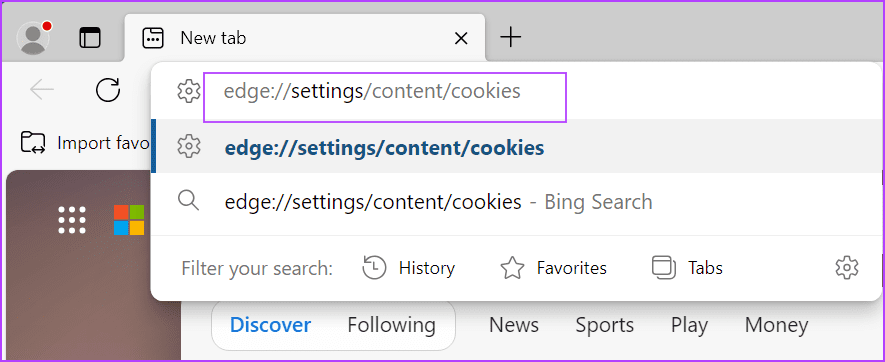
Étape 2 : Désactivez la bascule à côté de l'option "Bloquer les cookies tiers".
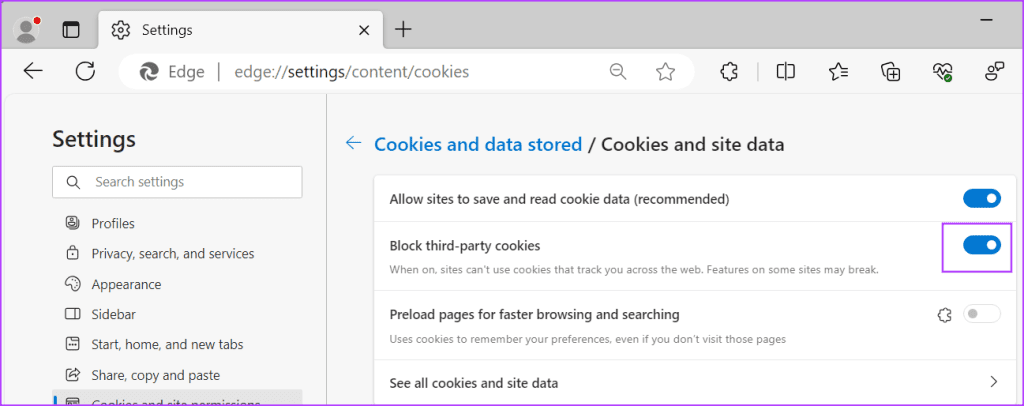
Étape 3 : Fermez et relancez le navigateur Edge.
Le cache DNS réduit le temps nécessaire pour récupérer l'adresse IP d'une URL. Le navigateur et votre PC Windows maintiennent un cache DNS. Si les entrées sont corrompues ou obsolètes, vous aurez des difficultés à accéder à Bing AI. Voici comment vider ces deux éléments :
Étape 1 : Appuyez sur la touche Ctrl + T pour ouvrir un nouvel onglet. Tapez edge://net-internals/#dns dans la barre d'URL et appuyez sur Entrée pour ouvrir la page Net Internals.
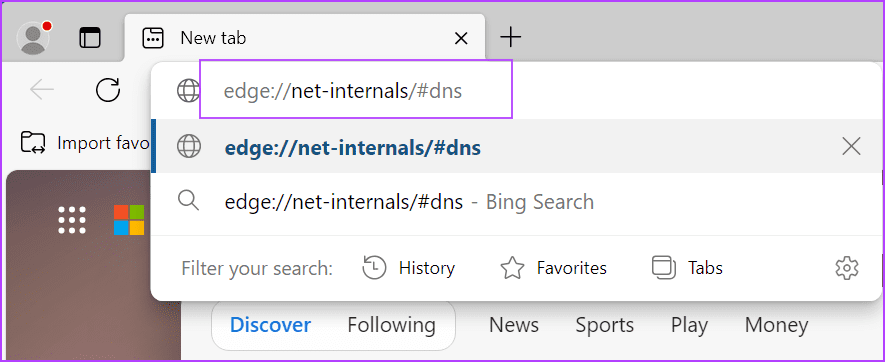
Étape 2 : Cliquez sur le bouton Effacer le cache de l'hôte.
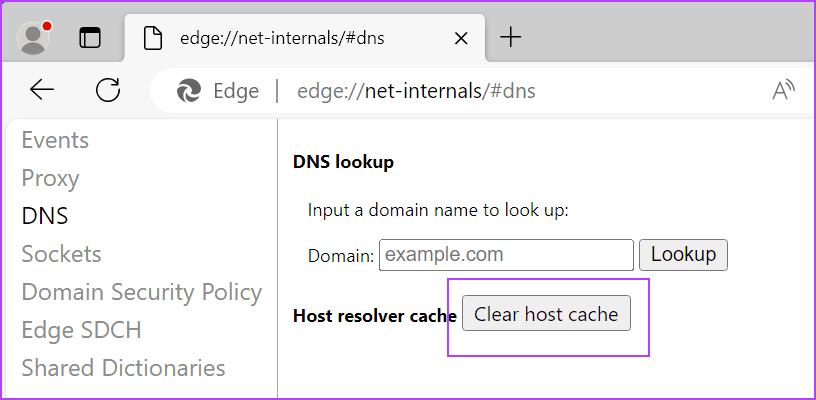
Étape 3 : Fermez le navigateur Edge.
Pour vider le cache DNS du PC Windows, répétez les étapes suivantes :
Étape 1 : Appuyez sur la touche Windows pour ouvrir le menu Démarrer. Tapez cmd dans la recherche et appuyez sur Entrée pour ouvrir la fenêtre d'invite de commande.
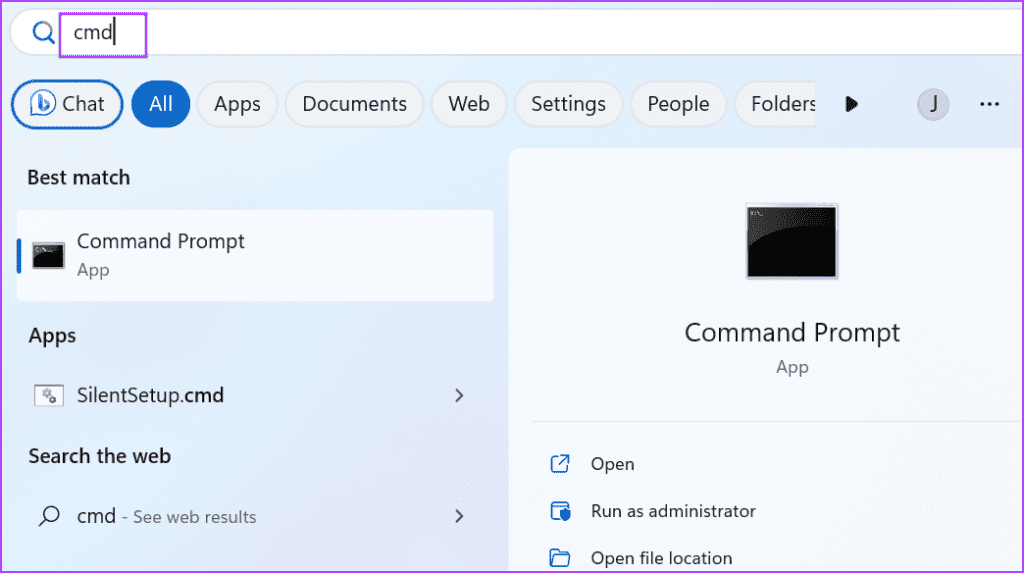
Étape 2 : Tapez la commande suivante et appuyez sur Entrée pour l'exécuter :
ipconfig /flushdns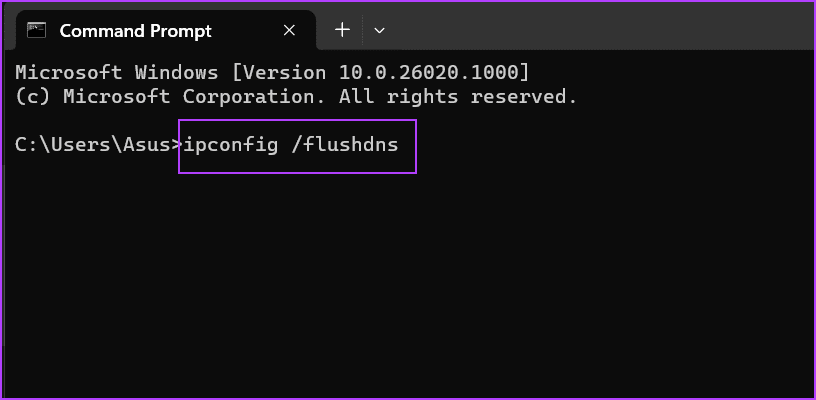
Étape 3 : Fermez la fenêtre d'invite de commande.
Des données de navigation corrompues peuvent vous empêcher d'accéder à certains sites Web. Ainsi, vous pouvez essayer de tout effacer, sauf vos mots de passe enregistrés et vos données de saisie automatique. Voici comment procéder :
Étape 1 : Appuyez sur la touche Ctrl + T pour ouvrir un nouvel onglet. Tapez edge://settings/clearBrowserData dans la barre d'URL et appuyez sur Entrée pour ouvrir la page Confidentialité.
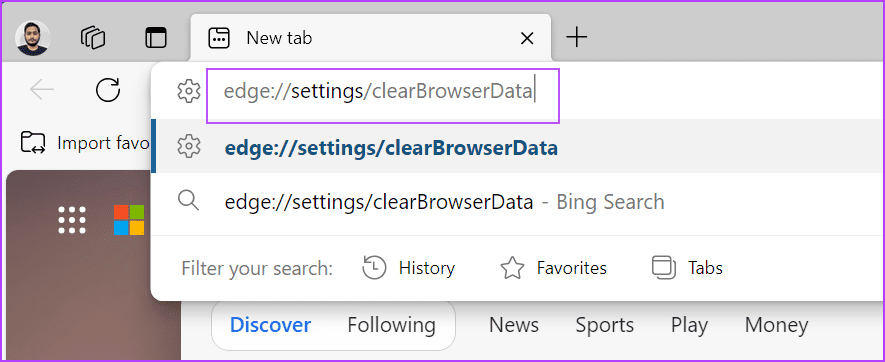
Étape 2 : Sélectionnez les options Historique de navigation, Historique des téléchargements, Cookies et autres données du site et Images et fichiers mis en cache.
Étape 3 : Cliquez sur le bouton Effacer maintenant.
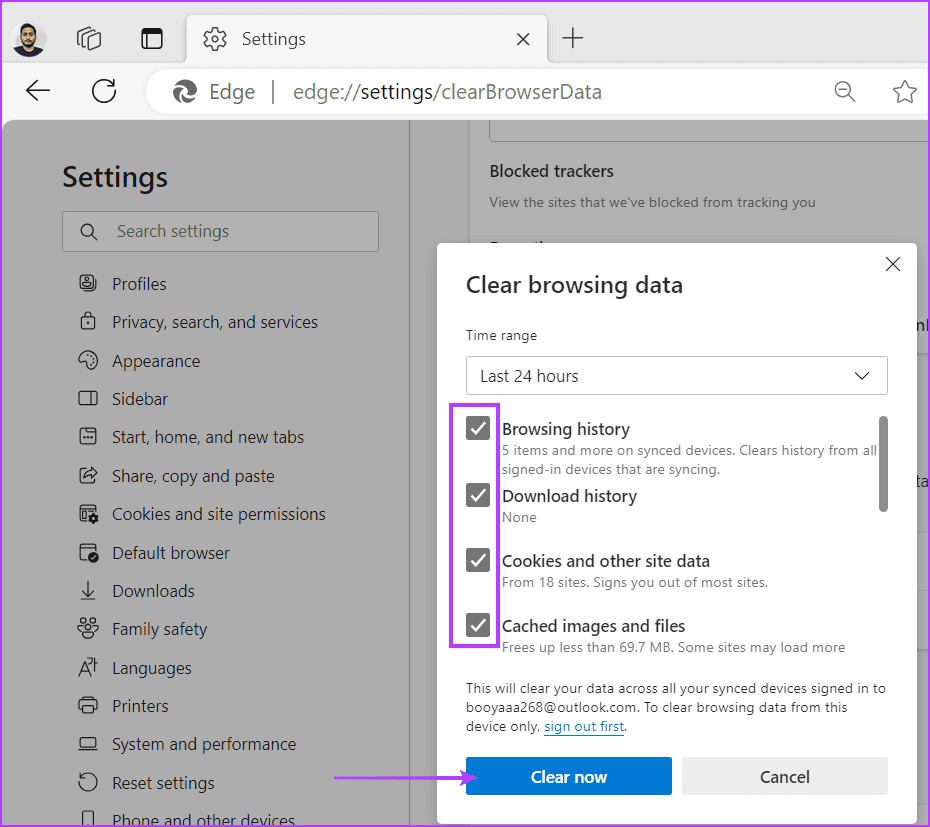
Étape 4 : Redémarrez le navigateur Edge.
Le dernier recours consiste à réinitialiser le navigateur Edge. Il restaurera Edge à ses paramètres et configuration par défaut. Voici comment procéder :
Étape 1 : Appuyez sur la touche Ctrl + T pour ouvrir un nouvel onglet. Tapez edge://settings/reset dans la barre d'URL et appuyez sur Entrée pour ouvrir la page Réinitialiser les paramètres.
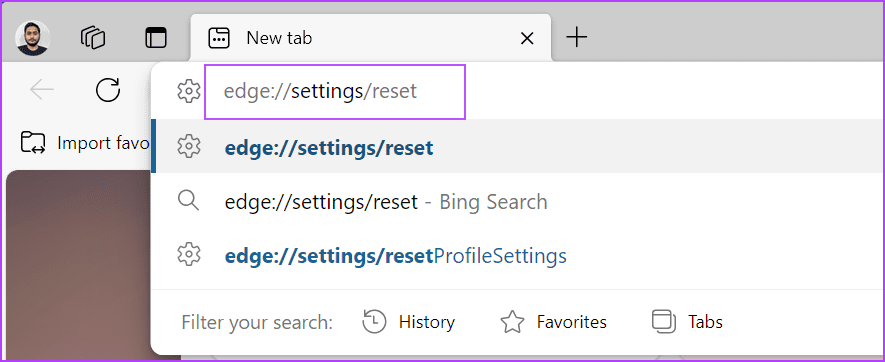
Étape 2 : Cliquez sur l'option « Restaurer les paramètres à leurs valeurs par défaut ».
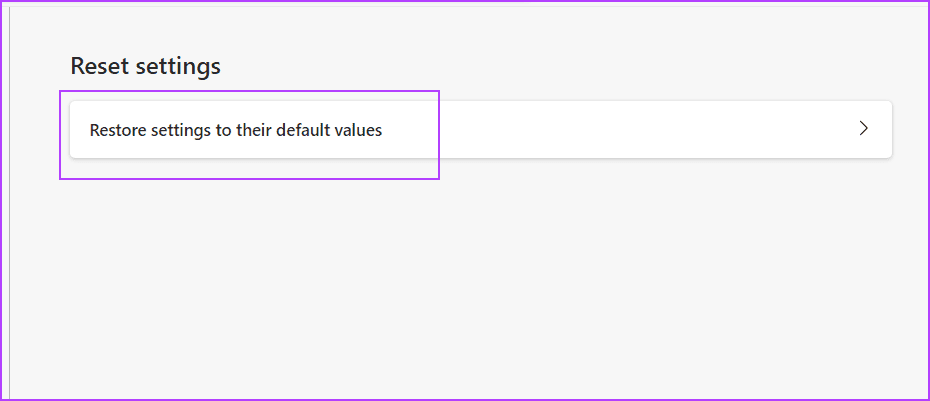
Étape 3 : Cliquez sur le bouton Réinitialiser.
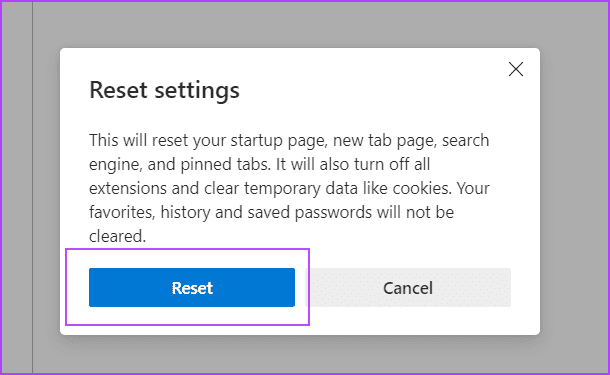
Étape 4 : Redémarrez le navigateur Edge.
Il s'agissait des huit méthodes permettant de corriger l'erreur « Paramètres réseau empêchant l'accès » dans Bing AI. Inspectez votre connexion Internet, désactivez le VPN et les extensions et videz le cache DNS. Effacez les données de navigation, autorisez les cookies tiers et si rien d'autre ne fonctionne, réinitialisez Edge pour résoudre le problème. Faites-nous savoir quel correctif a fonctionné pour vous dans les commentaires ci-dessous.
Vous êtes confronté au problème du logiciel AMD Adrenalin qui ne fonctionne pas ou ne s
Pour corriger l
Apprenez à maîtriser le chat Zoom, une fonctionnalité essentielle pour les visioconférences, avec nos conseils et astuces.
Découvrez notre examen approfondi de l
Découvrez comment récupérer votre Instagram après avoir été désactivé en suivant nos étapes claires et simples.
Découvrez comment savoir qui a consulté votre profil Instagram avec nos solutions pratiques. Sauvegardez votre vie privée tout en restant informé !
Apprenez à créer des GIF animés facilement avec votre Galaxy S22. Découvrez les méthodes intégrées et des applications pratiques pour enrichir votre expérience.
Découvrez comment changer la devise dans Google Maps en quelques étapes simples pour mieux planifier vos finances durant votre voyage.
Microsoft Teams s
Vous obtenez l








